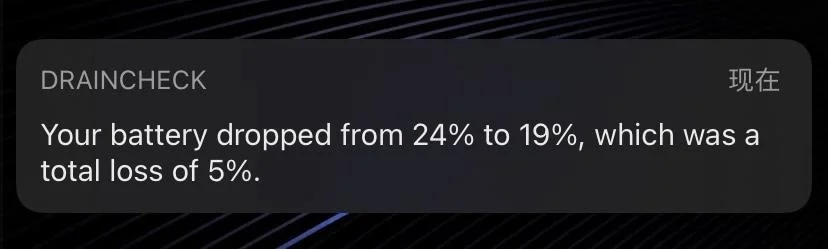
DrainCheck aprovecha el modo No molestar para monitorear el agotamiento de la batería en iPhones pwned
22 septiembre, 2022
¿Cuándo llevará Apple la útil función de recuperación de Internet de Mac al iPhone y al iPad?
22 septiembre, 2022¿Nuevo en Mac? Cómo buscar en la web con Siri
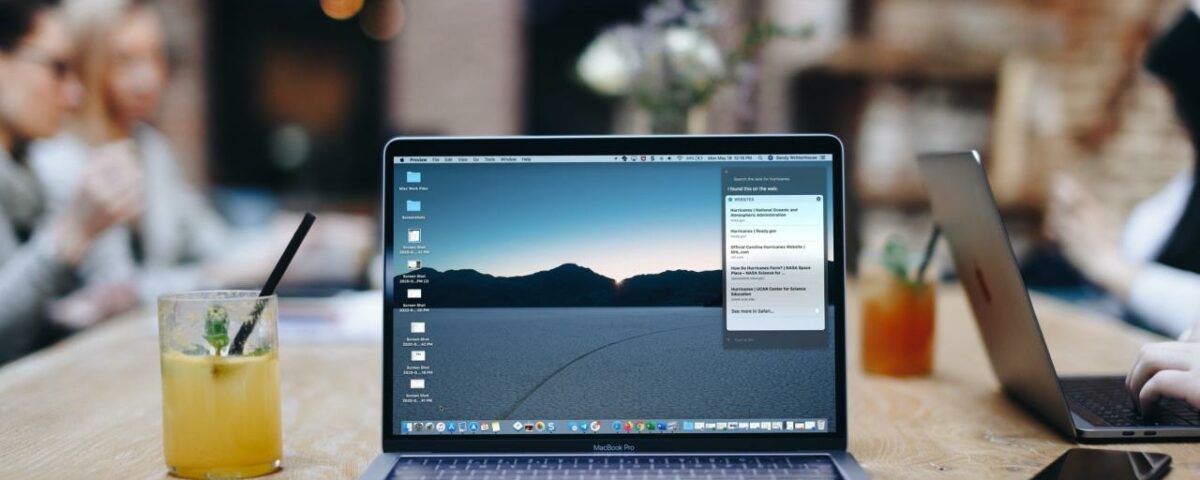
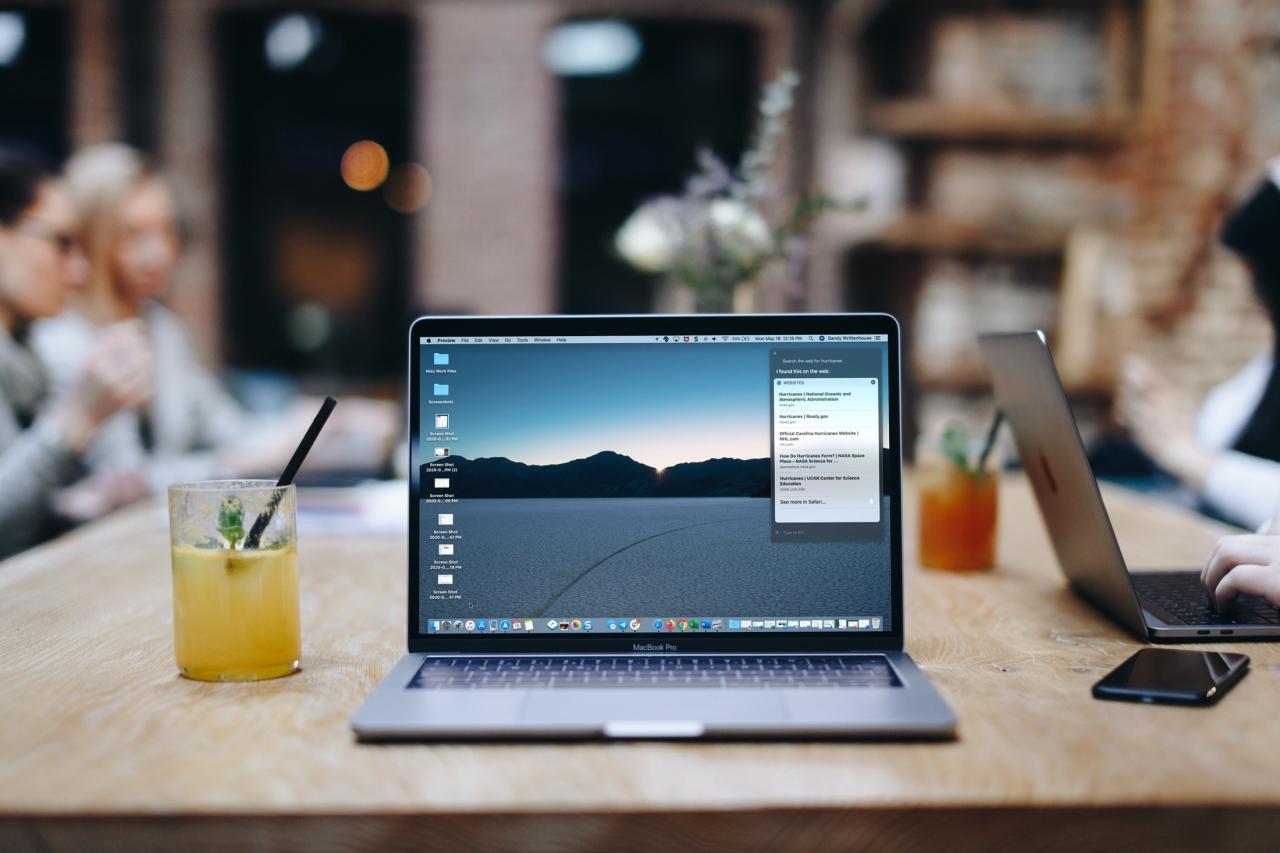
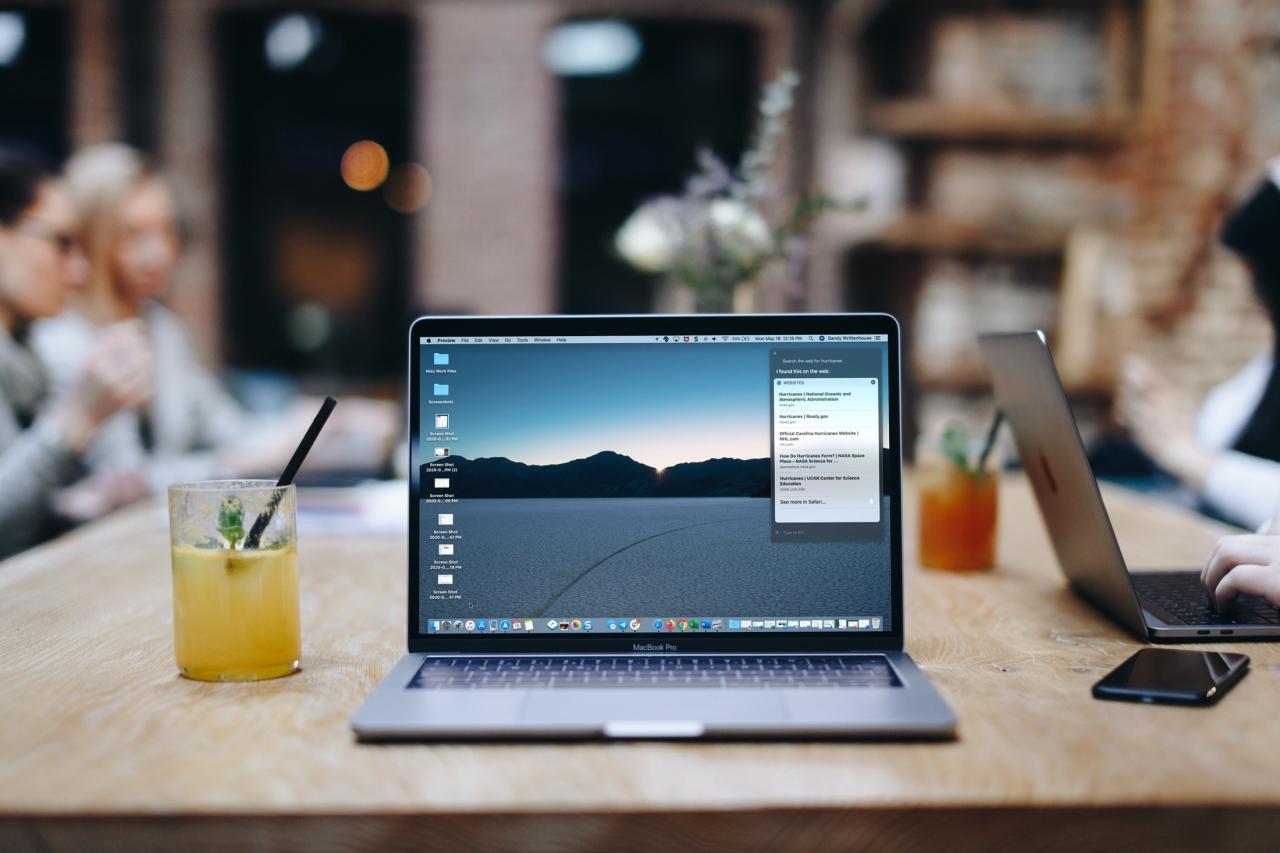
Siri es un gran ayudante en todos sus dispositivos Apple. Esta práctica herramienta puede ayudarlo a recuperar contraseñas guardadas , regresar a la pantalla de inicio de su iPhone e incluso leer sus mensajes de texto.
Entonces, si todavía te estás acostumbrando a todo lo que Siri puede hacer por ti en Mac, ¿por qué no dejar que te ayude a encontrar lo que necesitas en Internet? En lugar de abrir su navegador para buscar por su cuenta, pregúntele a Siri. Estos son algunos consejos sobre cómo buscar en la web con Siri en tu Mac.
Dile a Siri lo que quieres encontrar
Ya sea que use Siri con su voz o prefiera escribir sus solicitudes , encontrar lo que necesita en Internet es simple.
Guarde los resultados de su búsqueda
Busca en la web
Simplemente use el comando, «Hola Siri, busque en la web» y luego ingrese su término de búsqueda o palabra clave.
Obtendrá una lista de los mejores resultados, puede seleccionar para ver uno de ellos o hacer clic en Ver más en Safari . Serás dirigido exactamente a lo que Siri encontró para ti.
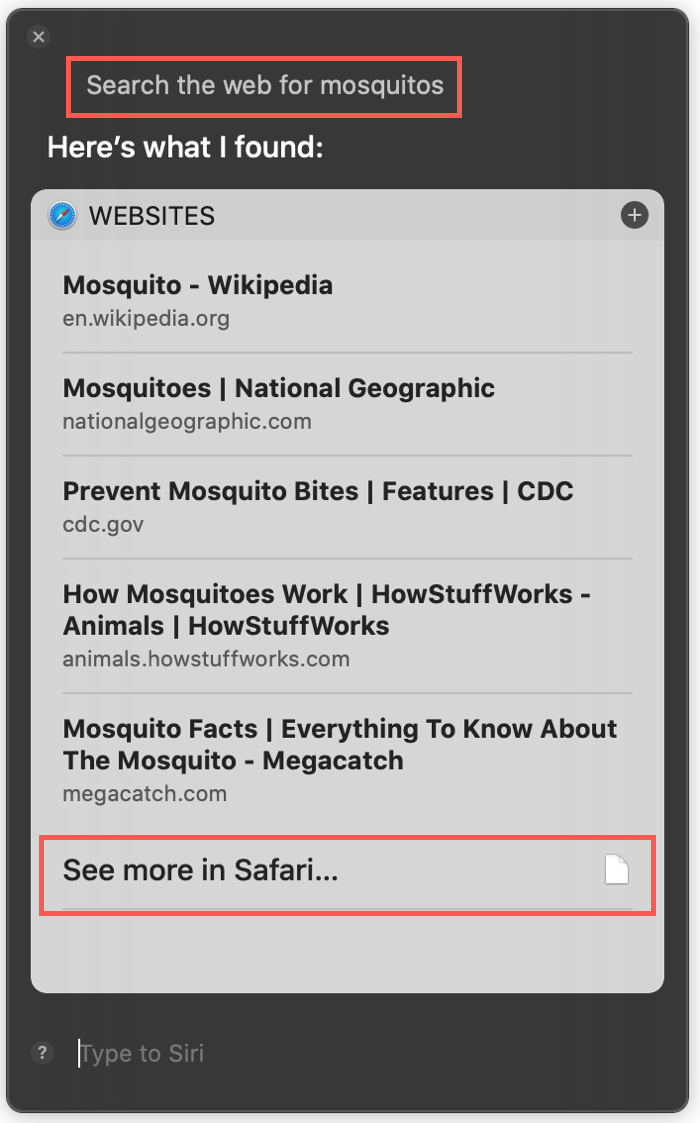
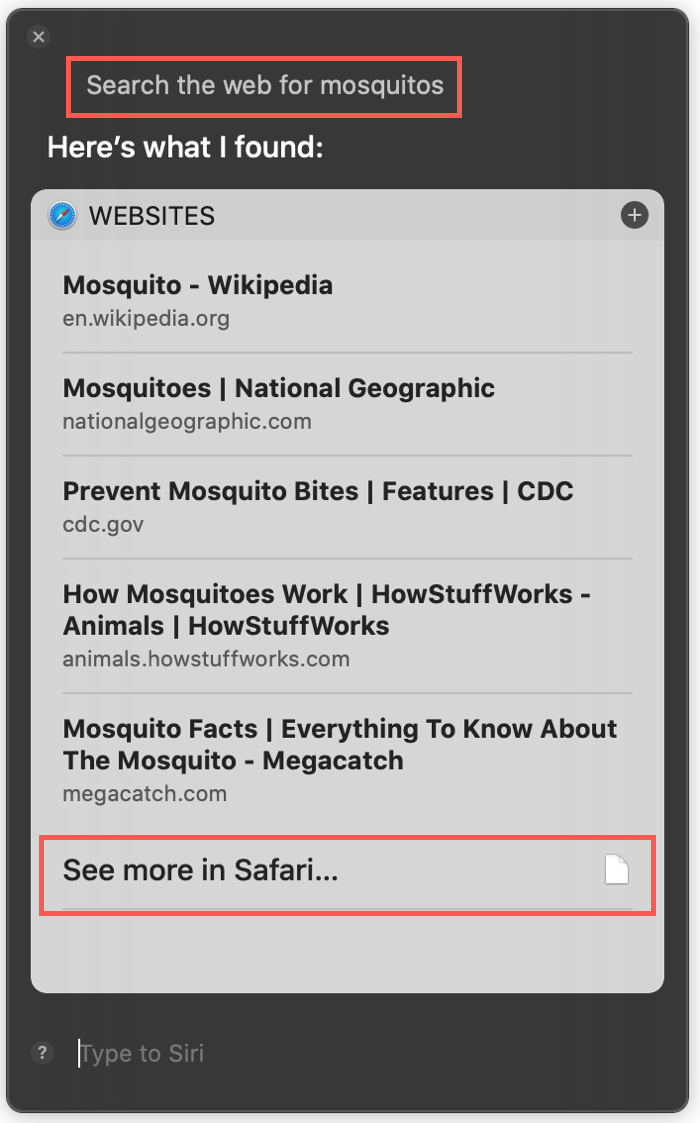
Buscar en un sitio web determinado
También puede pedirle a Siri que busque en un sitio web específico si lo desea. Prueba, «Oye, Siri, busca [nombre del sitio web]» y sigue con lo que estás buscando. Entonces puede buscar Teveotecno para tutoriales como ejemplo.
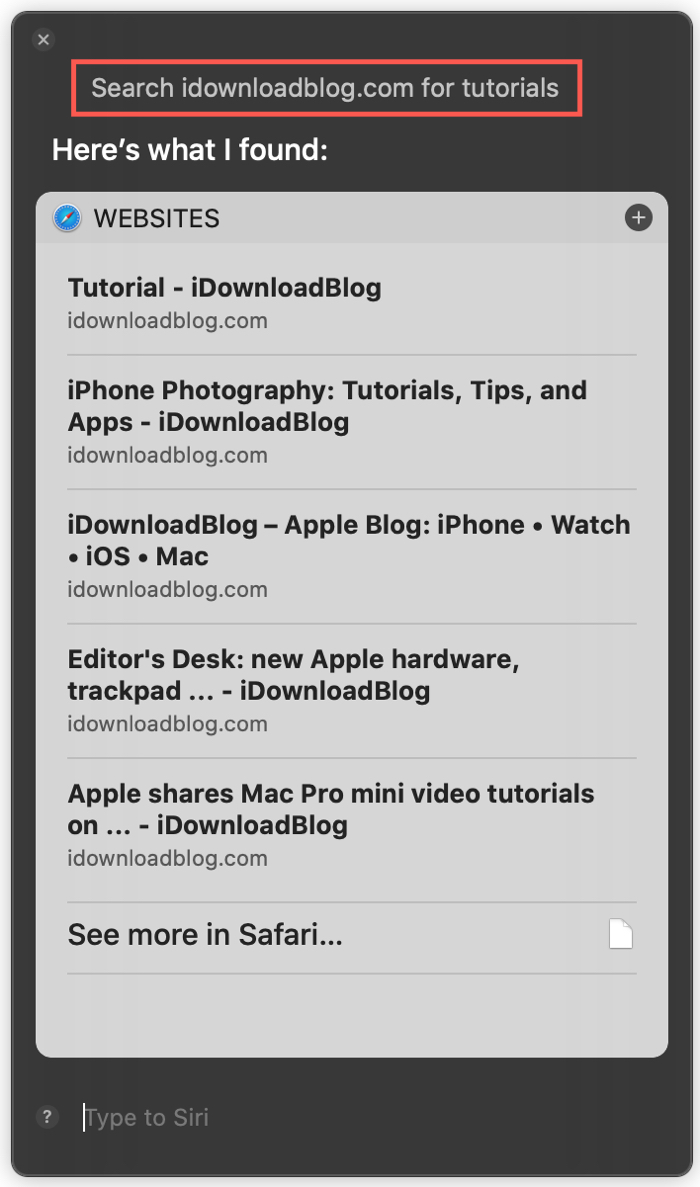
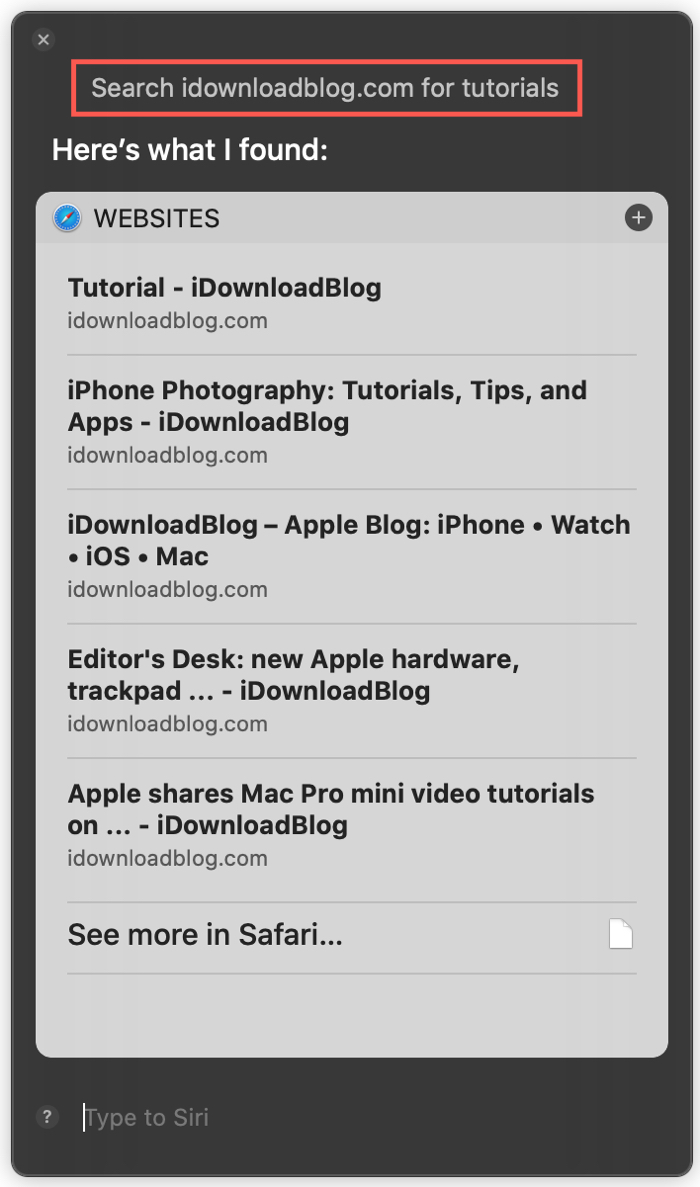
Buscar con un motor de búsqueda específico
¿Prefiere que sus resultados de búsqueda provengan de un motor de búsqueda específico? Usa «Hola Siri, busca [nombre del motor de búsqueda]» e ingresa tu frase o palabra clave. Por ejemplo, puede buscar DuckDuckGo, Google, Bing u otro motor de búsqueda popular específicamente.
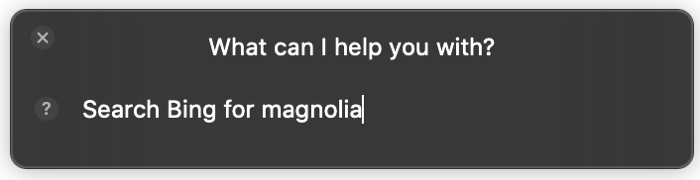
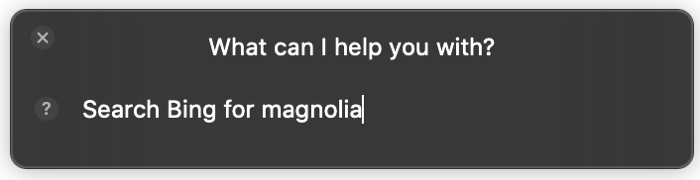
Esto hará que Siri abra su navegador predeterminado, directamente a la página de resultados de su palabra clave, utilizando el motor de búsqueda que solicitó.
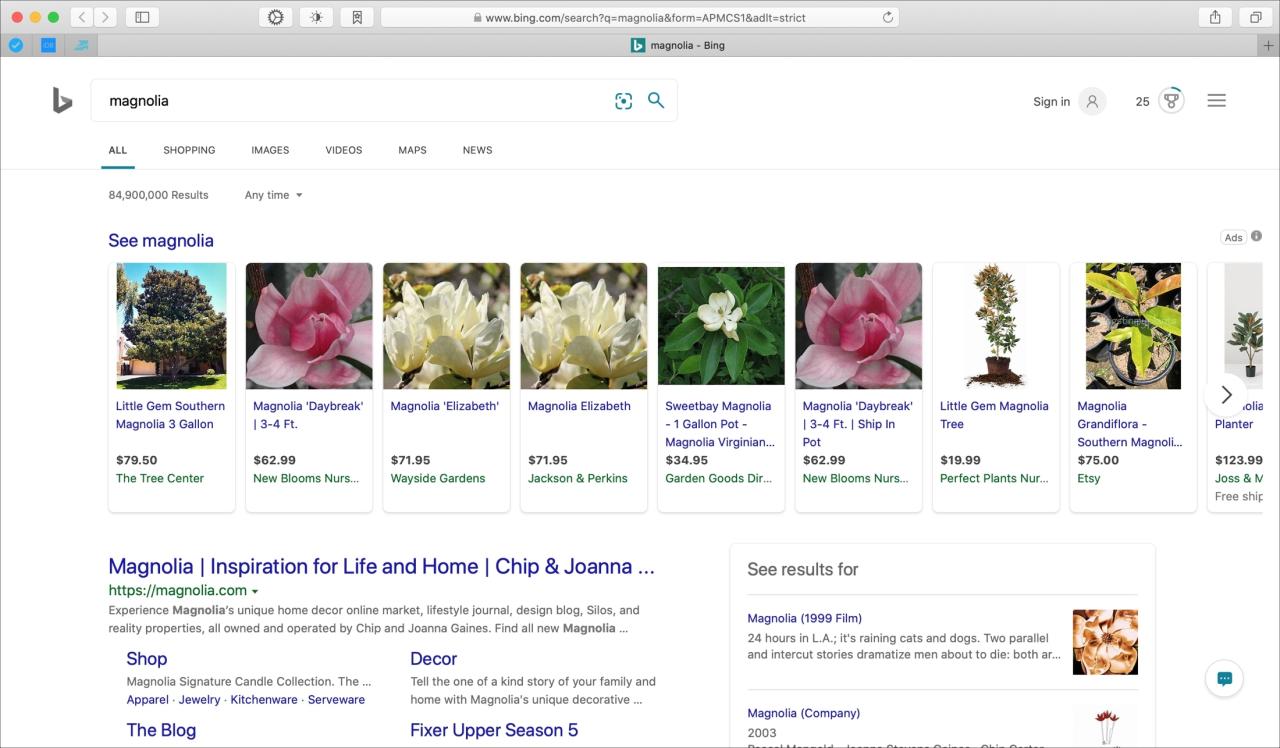
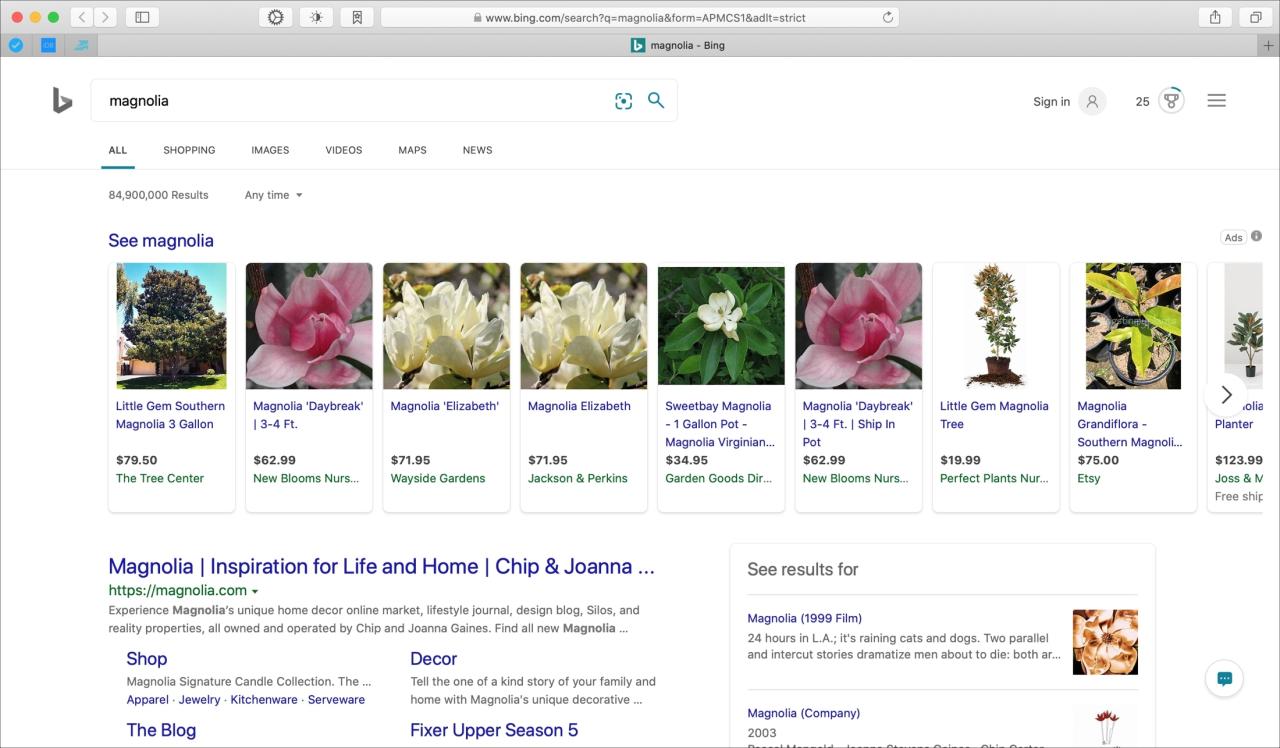
Relacionado : Cómo cambiar el motor de búsqueda predeterminado en Safari
Guarda tus resultados de búsqueda
También puede guardar los resultados de búsqueda de Siri. Para que pueda volver a consultarlos en cualquier momento.
Cuando Siri le proporcione los resultados de su búsqueda, haga clic en el signo más en la esquina superior derecha. Sus resultados se guardarán en la vista Hoy de su Centro de notificaciones de Mac.
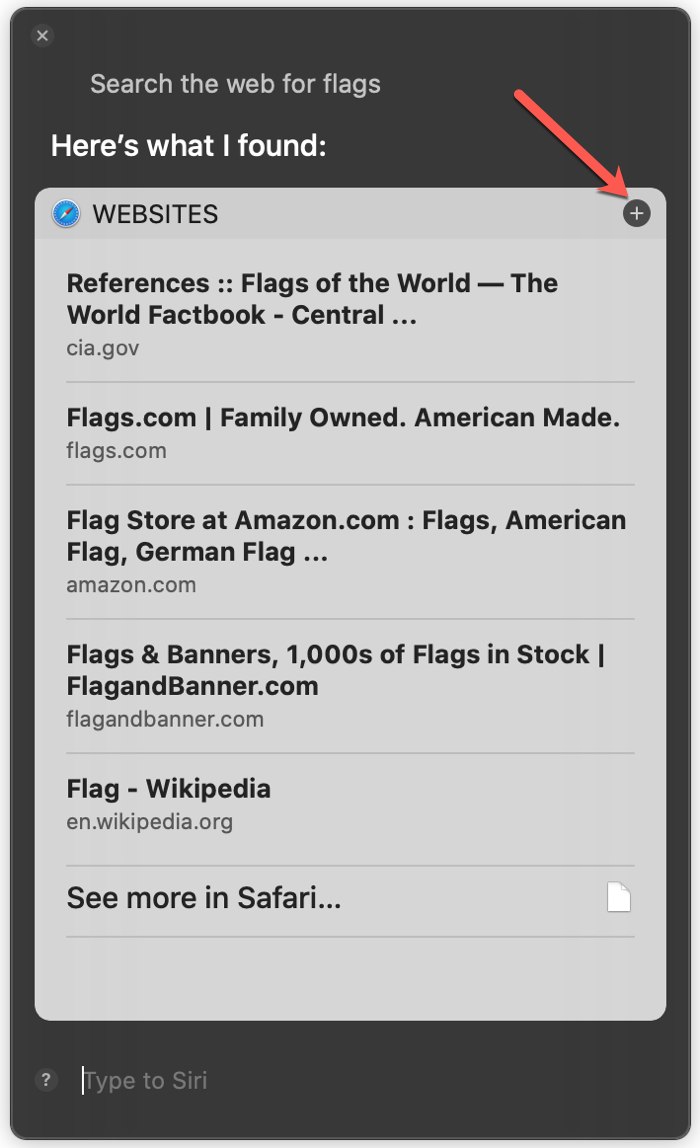
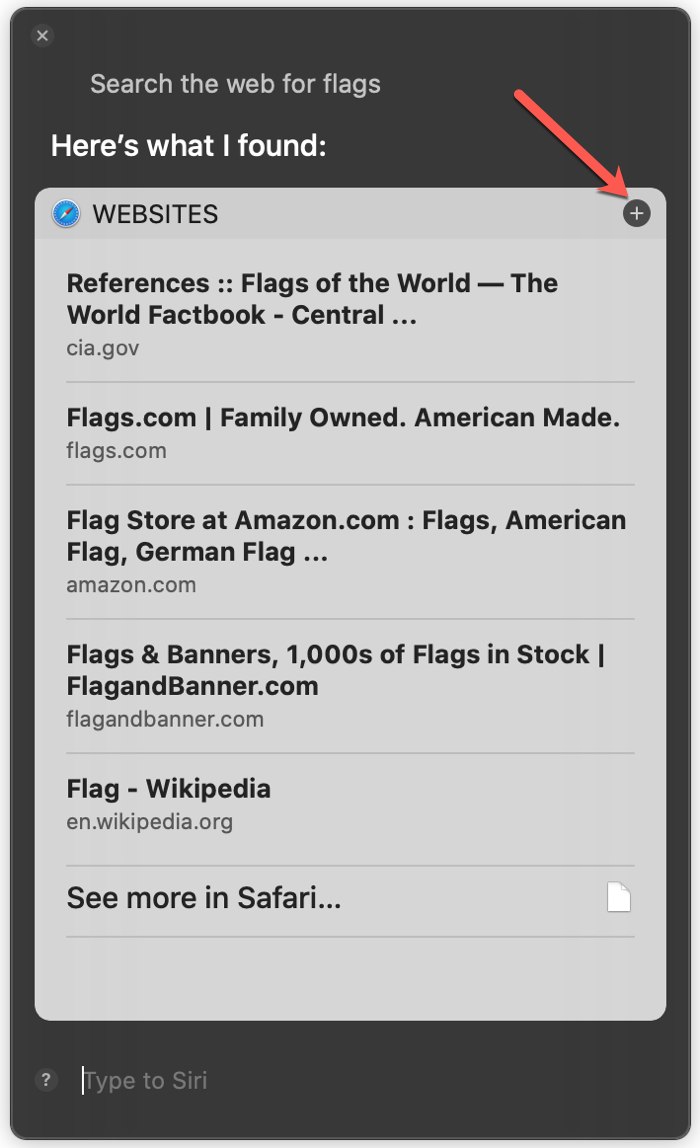
Cuando haya terminado con ellos allí, haga clic en la X en la esquina superior derecha para eliminarlos.
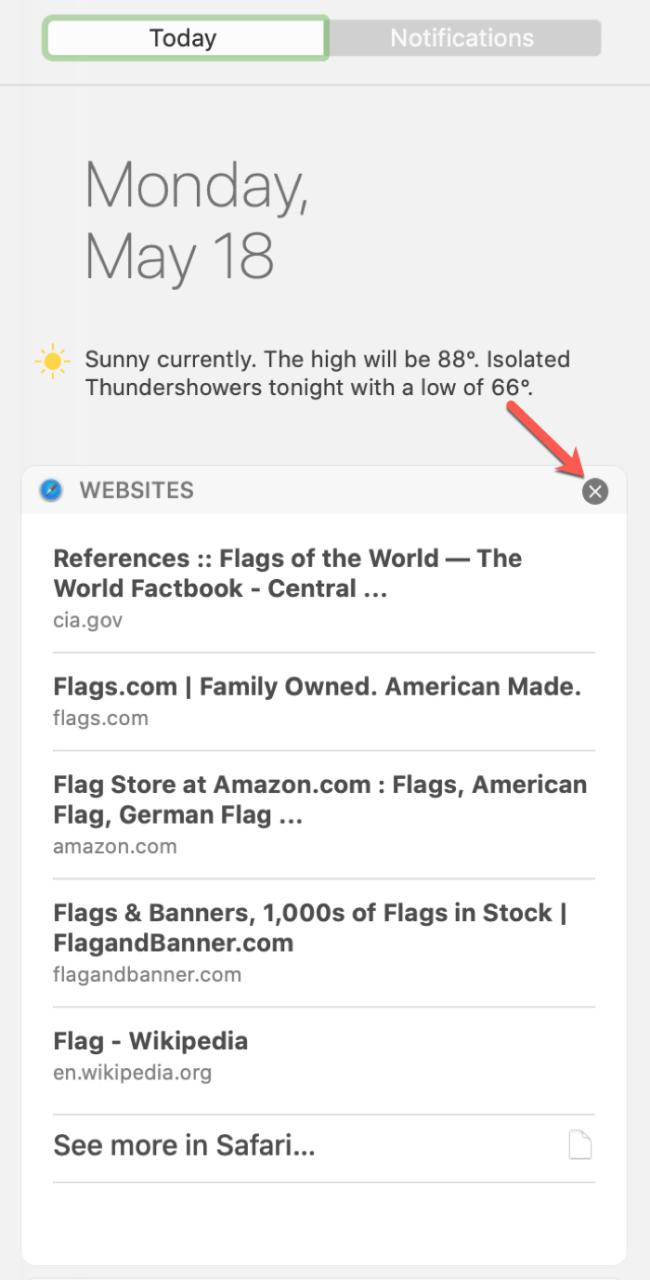
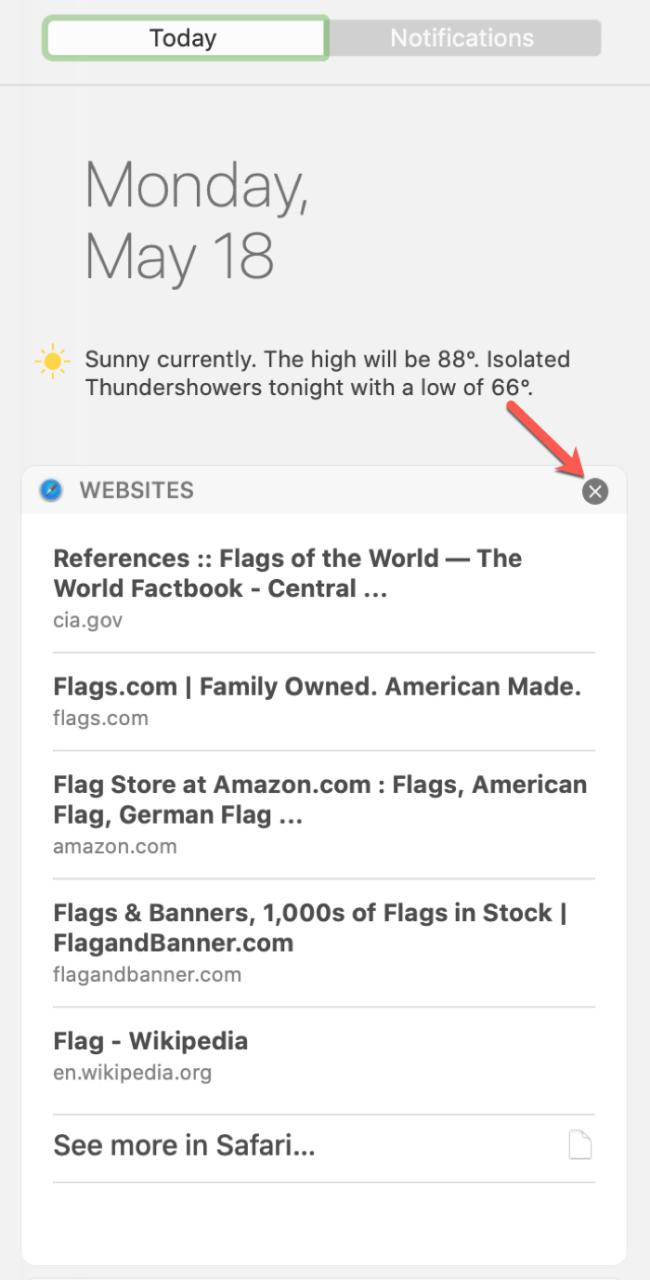
Envolviendolo
Usar Siri en tu iPhone es, por supuesto, muy útil. Entonces, ¿por qué no aprovechar todo lo que Siri puede hacer por usted también en su computadora? Para obtener más información, echa un vistazo a cómo hacer que Siri funcione para ti en Mac .
¿Qué es lo que más usas Siri en tus dispositivos? ¿Tienes algún consejo que te gustaría compartir para usar Siri? Si es así, ¡puede comentar a continuación o contactarnos en Twitter !





